Bien que la souris soit un outil incontournable, ne sous-estimez pas le potentiel du clavier, même pour la navigation web. Grâce à une extension de navigateur très performante nommée Vimium, il est possible de parcourir le web sans jamais avoir recours à votre souris.
Imaginez la situation : vous êtes confortablement installé sur votre canapé, votre ordinateur portable posé sur vos genoux, et vous vous retrouvez contraint d’utiliser le trackpad. Or, alterner entre le trackpad et le clavier lorsque vous êtes allongé n’est pas des plus pratiques.
Avec Vimium, vous pouvez naviguer aisément sans déplacer vos mains, tout en restant confortablement installé.
Premiers pas avec Vimium
Vimium s’inspire de l’éditeur de texte classique Vim, très apprécié des développeurs. Vim permet de parcourir des fichiers texte en utilisant les touches de la rangée principale d’un clavier QWERTY. Ce logiciel (ainsi que son prédécesseur, Vi) offre des commandes clavier simples pour se déplacer par ligne, par mot ou par phrase, mais aussi pour couper-coller du texte, supprimer des lignes et réaliser une multitude d’autres actions.
L’extension de navigateur Vimium n’est pas aussi complexe que son modèle. Elle reprend cependant l’idée de contrôler un programme à l’aide de la rangée principale, pour une efficacité accrue. Les personnes familières avec Vim n’auront aucune difficulté à s’adapter à cette extension, car elle utilise des commandes similaires.
Vimium est disponible pour Chrome et Firefox. Il fonctionne également avec Opera, la nouvelle version d’Edge, Brave et Vivaldi, qui sont tous basés sur Chromium, la version open source de Chrome.
Vimium n’est pas compatible avec tous les sites web, mais il fonctionne sur la majorité d’entre eux. Lorsque l’extension n’est pas active sur un site donné, son icône apparaît grisée dans le navigateur, comme montré ci-dessous. En revanche, lorsque Vimium fonctionne correctement, son icône est bleue.
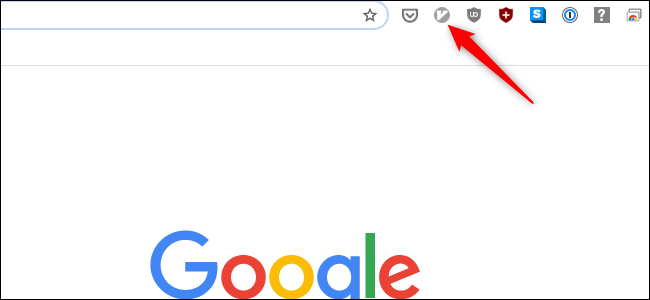
Lorsque l’icône Vimium est grisée, cela indique que l’extension est inactive.
Comment utiliser les raccourcis clavier de Vimium
Il faut un peu de pratique pour maîtriser les raccourcis clavier, mais une fois acquis, ils faciliteront grandement votre navigation web. Ce tutoriel ne couvre pas l’ensemble des raccourcis Vimium, mais nous nous concentrerons sur les plus utiles, en particulier pour les nouveaux utilisateurs.
Certains raccourcis Vimium nécessitent des lettres minuscules, tandis que d’autres requièrent des majuscules. Pour ces dernières, il faut donc appuyer simultanément sur la touche Maj. Les lettres sont présentées ici dans le format correct.
Il faut d’abord apprendre à naviguer dans une page web. Les raccourcis sont les mêmes que ceux de Vim. Pour faire défiler vers le bas, appuyez sur j (vous pouvez utiliser des pressions courtes ou maintenir la touche enfoncée pour un défilement plus rapide). Pour faire défiler vers le haut, appuyez sur k (des pressions courtes ou une pression prolongée de la touche permettent de contrôler la vitesse du défilement).
Si vous souhaitez sauter une grande portion de la page, appuyez sur d. Pour remonter de la même distance, appuyez sur u. D’après l’équipe Vimium, ces commandes devraient faire défiler d’environ une demi-page, mais notre expérience montre que cela correspond plutôt à un tiers de page ou moins.
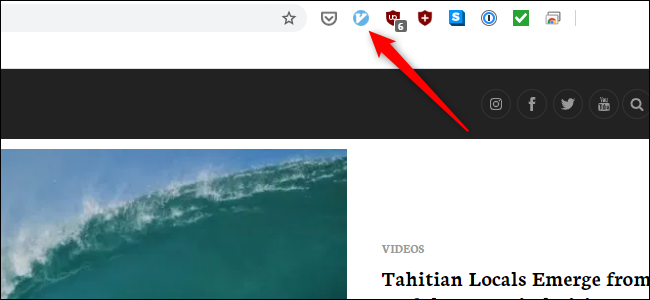
Lorsque Vimium est actif, son icône est bleue.
Enfin, pour aller en haut d’une page, appuyez deux fois sur g. Pour aller tout en bas, appuyez sur Maj + g. Cette dernière commande est particulièrement utile pour atteindre rapidement le bas des pages web conçues pour un défilement infini. Vous y arriverez beaucoup plus vite, et sans la fatigue liée à l’utilisation de la molette de la souris.
Vous pouvez également appuyer sur f pour ouvrir un lien dans l’onglet actuel ou sur Maj + f pour l’ouvrir dans un nouvel onglet. Après avoir appuyé sur f ou Maj + f, chaque lien de la page (comme montré ci-dessous) est étiqueté par DE, F, SE, etc. Tapez l’étiquette du lien que vous souhaitez ouvrir.
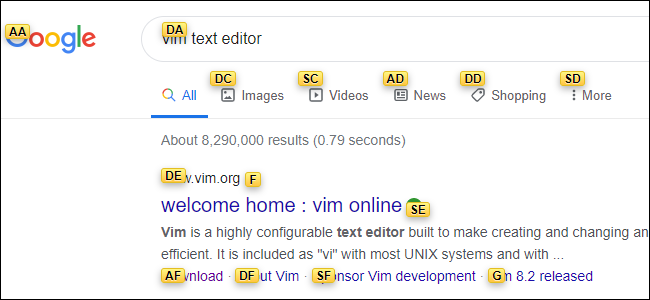
Liens étiquetés dans Vimium.
L’ouverture de liens peut demander un peu de pratique, en particulier sur les pages de moteurs de recherche, où chaque résultat peut contenir plusieurs liens. Prenez le temps de vous familiariser avec Vimium, et vous finirez par maîtriser cette fonctionnalité.
Maintenant que vous maîtrisez les bases de la navigation dans une page, passons à la navigation entre les onglets. Quatre raccourcis clavier seront utiles pour cela. Pour passer à l’onglet suivant à droite, appuyez sur Maj + k. Pour vous déplacer vers la gauche, appuyez sur Maj + j.
Vous pouvez également revenir en arrière ou en avant dans l’historique d’un onglet, comme vous le feriez en utilisant les boutons Précédent ou Suivant de votre souris. Appuyez sur Maj + h pour reculer ou sur Maj + l pour avancer.
Voici quelques autres raccourcis utiles pour commencer : t pour ouvrir un nouvel onglet, x pour fermer un onglet et Maj + x pour restaurer l’onglet ou la fenêtre de navigateur la plus récemment fermée.
Vimium permet également d’ouvrir des favoris, de rechercher un mot ou une phrase sur une page, de recharger une page, d’afficher le code source HTML d’une page web, de faire défiler vers la gauche ou la droite sur une page qui ne tient pas sur l’écran, de copier l’URL d’un lien, et bien d’autres actions.
Pour une liste complète des commandes, consultez le dépôt Vimium GitHub. Vimium décrit ses raccourcis clavier en utilisant des lettres minuscules et majuscules. Les lettres majuscules impliquent l’utilisation de la touche Maj.
Dépannage de Vimium
Une fois les raccourcis maîtrisés, Vimium est très facile à utiliser. Toutefois, vous pouvez rencontrer certains problèmes. Le premier concerne les nouveaux onglets. Si vous retournez dans l’historique vers un écran de nouvel onglet, vous ne pourrez pas avancer, car Vimium ne fonctionne pas avec les onglets vides.
Vous devez utiliser votre souris ou votre trackpad pour avancer d’une page dans l’historique, ou appuyer sur Ctrl + L pour saisir une nouvelle URL dans la barre d’adresse.
Un autre problème courant est de se retrouver bloqué dans une zone de texte ou dans la barre d’adresse, où les frappes sont interprétées comme du texte. Dans ce cas, le plus simple est d’appuyer sur la touche Tab pour quitter la zone de saisie de texte, ou d’utiliser la souris ou le trackpad pour cliquer.
Globalement, Vimium est un excellent outil pour naviguer sur le web. Avec ces raccourcis de base, vous naviguerez sur le web en un rien de temps !